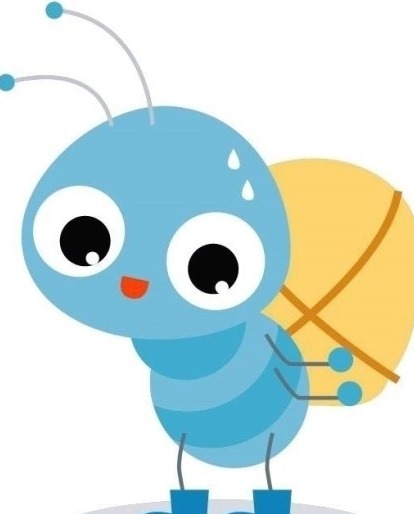티스토리 뷰
직장을 다닌다고 해도 사무실에서 개인용으로 1~2장 소량으로 프린트를 출력하는 것은 조금 눈치가 보이는 것 같습니다. ^^;
그런데 소량으로 10매 이내 때문에 복사집을 찾으러 다니기엔 번거롭고 지방에 거주하시는 분일수록 가까운 거리에 있지 않아 불편한 점이 많습니다.
저 또한 그러다가 가성비 좋게 발견한 프린터가 바로 캐논 e569입니다. 이 프린터기는 usb를 직접 연결하여 인쇄용지를 출력할 수도 있지만 무선으로 연결하여 간편하게 인쇄용지를 출력할 수도 있습니다. 컬러/흑백 잉크 카트리지도 손쉽게 교체할 수 있어 약 4만원 정도면 2~3개월 정도는 쓸 수 있는데, 컬러는 잘 사용하지 않아 흑백만 사놓고 사용하고 있습니다. 흑백은 최대 800매까지 가능하다고 합니다.
데스크탑pc로 작업할 수도 있고, 노트북으로 작업하고 있을 수도 있으나 매번 usb를 연결하는 것도 불편해서 무선 연결하는 방법을 알아보았습니다. 한 번 해놓으니 세상 편합니다. 조금 복잡해보일 수도 있으나 한 번만 연결해놓으면 추후에도 계속 사용할 수 있으니 한 번 셋팅하실 때 조금만 에너지를 들이시면 되니 함께 알아보겠습니다.
캐논 e569 무선 연결 방법
1. 먼저 드라이브 주소는 캐논코리아 공식 홈페이지에서 다운로드 받으시면 됩니다. 거기서 드라이버 통합 설치 파일을 다운 받으신 후 연결 방법을 선택합니다. 또는 프린터기를 사실 때 딸려오는 CD를 참고하셔도 됩니다.
2. 여기서 무선연결을 하려고 하기 때문에 '무선연결' 버튼을 클릭해줍니다.
3. 네트워크 연결 버튼을 클릭하여 WPS 연결방식을 클릭해줍니다.
4. 그림에서 보이는 설명과 함께 따라해줍니다. 공유기에 WPS를 먼저 켜줘야 하는데 공유기에 보시면 WPS를 ON하는 버튼이 따로 있습니다.
4-1. 약 3초 정도 눌러서 작동해주시거나
4-2. 인터넷 주소창에 192.168.0.1을 입력한 후에 공유기 설정 창으로 들어갑니다.
여기서 관리도구로 들어가신 다음 왼쪽 상단에 보이시는 무선 설정/보안 버튼을 클릭해줍니다.
5. 거기서 꼭 2.4GHz WPS연결 버튼을 클릭하신 후 120초 동안 활성화가 되어 있을 때 프린터기로 가셔서 주황불이 깜빡이면 아래 그림에서 보이는 것처럼 그대로 따라해주시면 연결이 완료됩니다.
6. 그 이후에는 계속 다음>다음 버튼만 눌러 주시면 되고 설치가 성공적으로 완료되었다는 문구가 뜨면 캐논 e569 무선 연결이 완료됩니다.
개인용/업무용 등 작업을 하시면서 도움이 되셨으면 합니다 ^^ 간편하게 즐기자구요.